
Shoviv Exchange Server Suite 19.12官方安装版邮箱数据迁移软件
大小:24.6MB 软件类型:国产软件
软件语言:简体中文 时间:2021-08-27 22:06:13
软件授权:演示软件 运行环境:Win7/Win8/Win10/WinALL

大小:24.6MB 软件类型:国产软件
软件语言:简体中文 时间:2021-08-27 22:06:13
软件授权:演示软件 运行环境:Win7/Win8/Win10/WinALL
Shoviv Exchange Server Suite是一款专业软件,可以轻松迁移邮箱数据。如果您仍然担心如何迁移邮箱数据,您一定不能错过Shoviv Exchange服务器套件。用户可以将邮箱和OST/PST文件导出到Outlook PST、Live Exchange和office365,或者将单个邮箱中的OST/PST文件导出到公共文件夹、归档邮箱和Live Exchange。它有一个简单直观的操作界面,你只需要快速导入源文件,一键导出即可,内置的搜索工具可以让你进行搜索,根据需要选择一些要导出的内容的实际需求。立即下载!
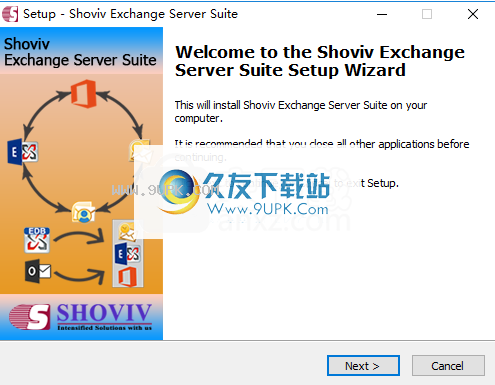
2.阅读最终用户许可协议,选择[我接受协议]选项,然后继续下一次安装。
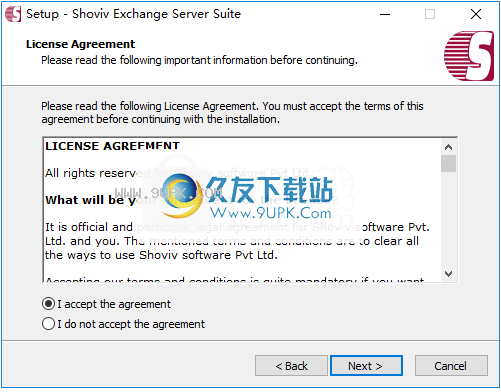
3.选择安装位置。您可以选择默认的C: \程序文件(x86)\ sho iv交换服务器套件。
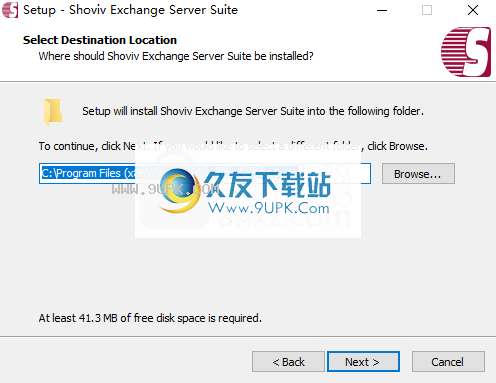
选择开始菜单文件夹,用户可以选择默认的Shoviv交换服务器套件。
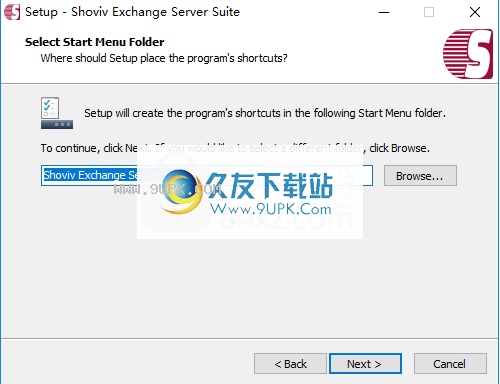
5.选择其他任务,然后选择创建桌面图标和创建快速启动图标选项。

6.要准备安装,请单击[安装]开始安装。

7.弹出如下成功安装Shoviv Exchange Server Suite的提示,点击【完成】完成安装。

有两个选项可用于添加恢复/迁移所需的邮箱或源。有两种方法可以添加源邮箱:
第一种方法是通过功能区栏添加源。您需要转到功能区栏并单击添加源选项,将源(如EDB邮箱、Exchange服务器邮箱、Office 365邮箱、Outlook配置文件存储和Exchange/office365单一存储)添加到软件中。
第二种方法是右键单击文件夹列表。将显示一个上下文菜单,包括“添加源”选项和其他选项。“添加源”选项向软件添加源,如EDB邮箱、Exchange服务器邮箱、Office 365邮箱、Outlook配置文件存储和Exchange/office365单一存储。
打开“添加源文件”对话框后,您将获得六个选项来添加不同类型的源文件,如下所示:
1.EDB档案
将EDB文件添加到软件中
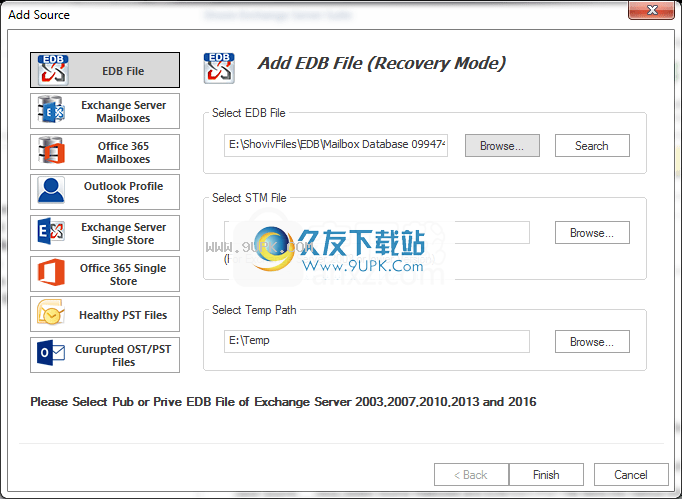
选择EDB文件-使用浏览.按钮从本地磁盘选择EDB文件
搜索-使用搜索按钮从磁盘上的特定目录中搜索EDB文件。

选择STM文件-适用于早期版本的交换服务器,即交换服务器2003。
选择在软件恢复EDB文件期间存储临时数据的临时路径。
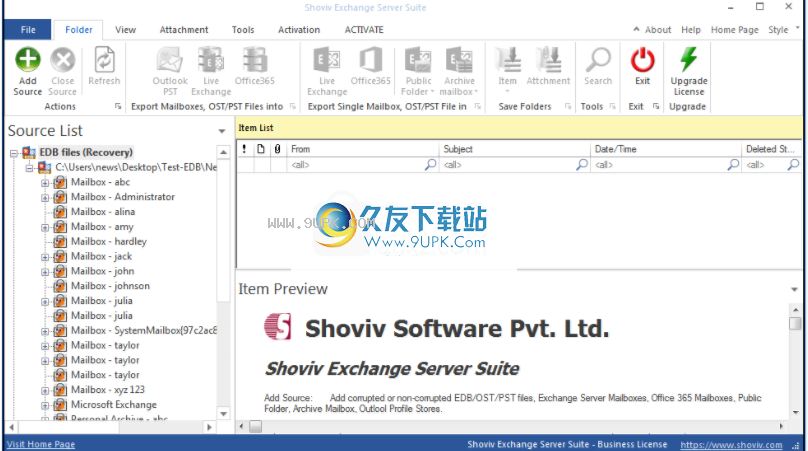
之后,单击“完成”按钮。所有EDB文件邮箱都将显示在源列表的EDB文件部分。
Exchange服务器邮箱
将实时交换服务器邮箱添加到软件中,以保存和导出该过程。
安装活动目录的域服务器的IP域名服务器名称或IP地址。
用户名-具有管理权限的用户的用户名。
密码-对应AD用户的密码。
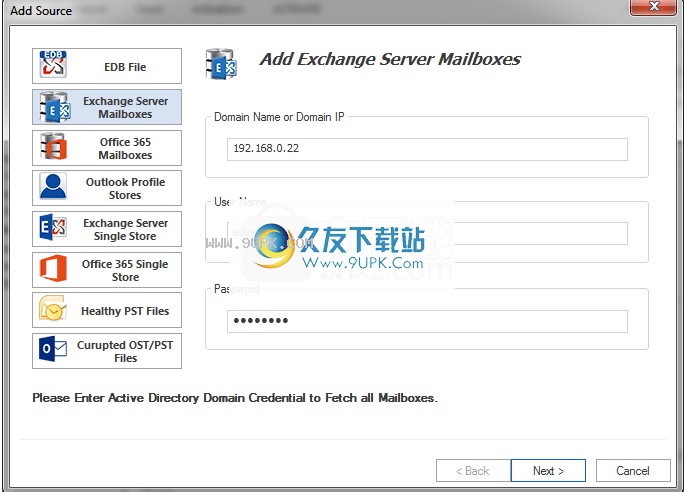
选择电子邮件:
选择要导出或执行迁移过程的邮箱。这些邮箱将使用正确的文件夹层次结构添加到软件文件夹视图中。

之后,单击“完成”按钮。所有Exchange服务器邮箱都将显示在源列表的Exchange服务器邮箱部分。
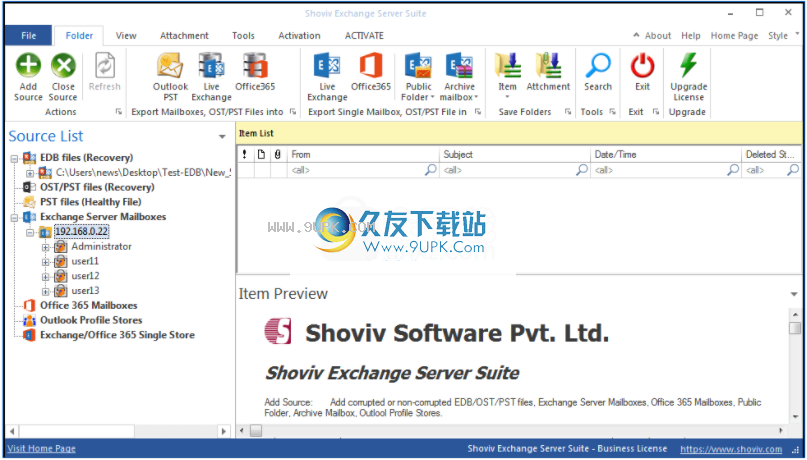
Office 365邮箱
在软件中添加一个Office 365邮箱来保存和导出该过程。
Office 365用户名-Office 365管理员的用户名,并确保所有其他用户都向该用户授予了邮箱委派权限。
密码-相应用户的密码。

选择电子邮件:
选择要导出或执行迁移过程的邮箱。这些邮箱将使用正确的文件夹层次结构添加到软件文件夹视图中。
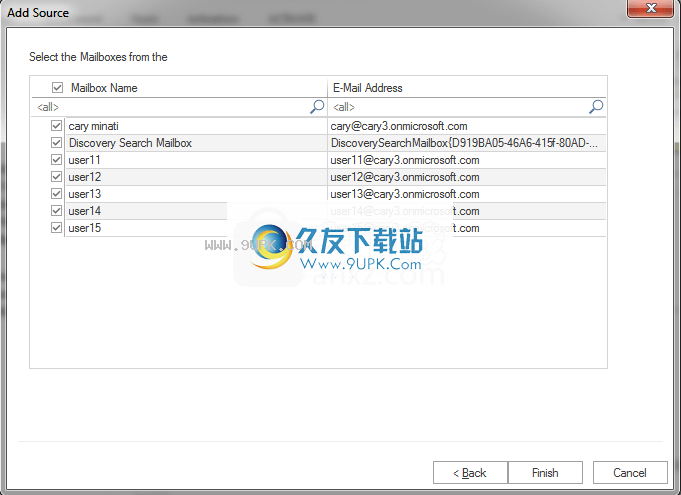
之后,单击“完成”按钮。所有Office 365邮箱都将出现在源列表Office 365邮箱部分。
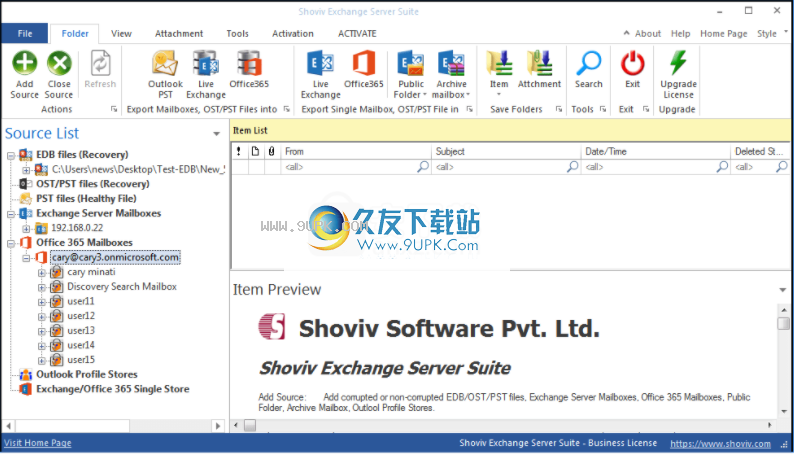
在实时交换中导出单个邮箱
注意:这里我们只描述如何在Live Exchange服务器中导出单个EDB邮箱。相同的步骤将适用于其他添加的源
1.在Live Exchange中导出添加的源单邮箱有两个选项:
第一个选项:转到功能区栏,然后从功能区栏中单击导出单邮箱生活交换选项。
第二个选项:右键单击文件夹列表。将出现一个上下文菜单,您可以单击“在Live Exchange邮箱中导出单个邮箱”。
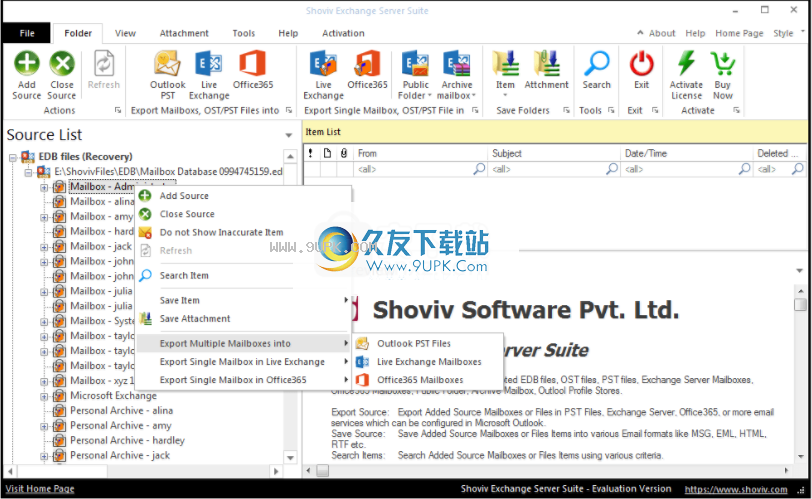
2.单击“导出邮箱实时交换”选项后,将弹出一个对话框向导对话框,您可以在其中找到“选中/取消选中子文件夹”选项。
选中/取消选中子文件夹:选择此选项将自动选中所选文件夹的所有子文件夹,反之亦然。
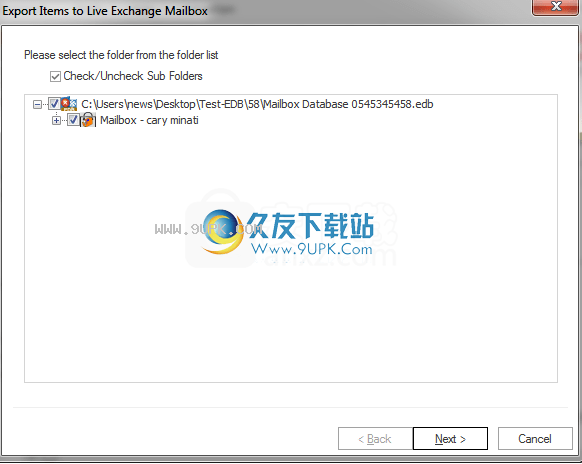
3.单击“下一步”按钮时,将显示一个筛选页面,其中包含两种类型的选项,用于将项目导出到实时交换服务器。

消息类别:“消息类别”过滤器选项允许您使用“添加”按钮添加消息类别。在此选项中,您可以包括或排除邮件类别。
单击添加按钮后,将弹出消息类别对话框。消息类别对话框在对话框中显示一些默认消息。要添加新的邮件类别,您需要在为添加新邮件类别而提供的编辑框中键入邮件类别。单击添加按钮添加新的邮件类别。
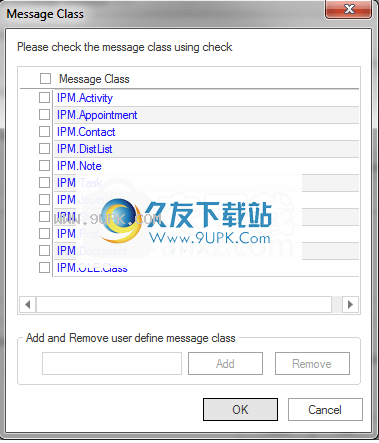
不能从包含消息类别的对话框中删除默认消息。您只能从对话框中删除添加的邮件类别。

日期范围:此选项允许您按日期范围过滤邮件。添加日期范围后,单击向导框中的下一步继续。
排除不正确的项目:使用此选项过滤edb文件中不正确的项目。此选项仅适用于EDB项目。
单击“下一步”按钮继续该过程。
4.单击“下一步”按钮后,将出现“将项目导出到Exchange Live邮箱”向导框,其中包含两个选项供用户在Exchange Live邮箱中选择和导出:Exchange Live存档邮箱和Exchange Live公用文件夹选项。
迁移到默认存储:使用此选项从现有的Outlook配置文件存储进行迁移。

迁移到选定的邮箱:此选项允许您将邮箱导出到选定的配置文件。在这里,您需要手动输入所需邮箱的凭据。
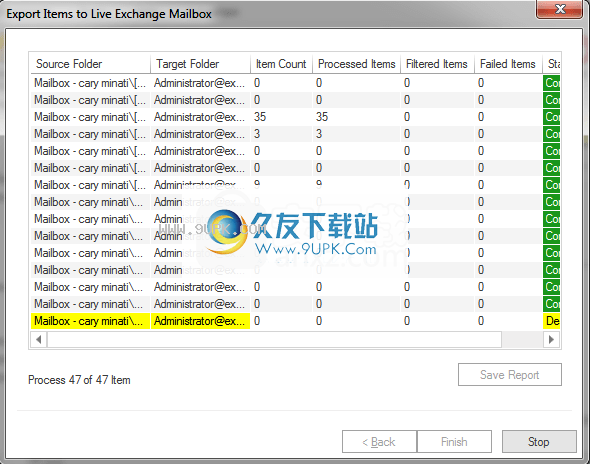
导出导出选项也在下拉框中指定。您可以选择实时交换邮箱、实时归档邮箱和实时归档公共文件夹。
5.单击“下一步”按钮后,将显示流程状态。过程状态向导将在此报告中显示源文件夹、目标文件夹、项目计数、筛选项目、复制项目和过程项目。
停止按钮停止按钮允许您立即停止所有进程。
保存报告-使用保存按钮将过程报告保存到html文件中。

处理完成后,将启用“完成”按钮。您可以单击“完成”按钮,并在成功完成后完成该过程。
搜索
注意:这里我们只描述如何从EDB文件中搜索项目,同样的步骤也适用于其他添加的来源
使用此选项,用户可以使用各种标准搜索项目,例如常规、项目属性和附件。搜索是基于主题的,从抄送到密件抄送,以及已读或未读邮件。如果用户选择项目属性和附件,搜索将基于附件名称、附件类型、邮件类别和邮件日期。

为了方便用户,给出了三种不同的选项,这样可以根据用户的喜好对搜索选项进行分类。
常规选项
项目属性
附件

选中/取消选中子文件夹:使用此选项,用户可以单击任何复选框,然后整个子文件夹将被自动选中或取消选中。您也可以通过选择用户的子文件夹来逐个保存项目,从而直接进行选择。
用户也可以通过选中复选框,然后选择“搜索”来阅读预览框中的消息来阅读消息。
用户如果用户想要取消选择列表中的其他文件夹,可以通过单击要取消选择的文件夹来取消选择。
如果没有为此选项选择子文件夹,用户可以单击文件夹列表中的任何子文件夹,然后选择或取消选择特定文件夹。
1.常规选项:常规选项使用户能够根据需要按主题、抄送、目的地和密件抄送搜索主题。这些选项和功能的简要描述如下:-主题:主题选项允许用户根据主题名称搜索单个主题。您可以通过从下拉箭头中选择排除选项来继续此过程。当您单击“排除”选项时,软件会根据项目的条件排除项目。
发件人:使用“发件人”选项,用户可以根据收到邮件的发件人姓名进行搜索。当您单击排除选项时,软件将根据所选标准排除项目。此过程帮助用户搜索来自指定发件人的特定邮件。
抄送:抄送选项允许用户根据邮件收件人的特定姓名进行搜索。它有助于搜索指定收件人收到的特定邮件。当您单击“排除”选项时,软件会根据项目的条件排除项目。
收件人:“收件人”选项允许用户根据邮件收件人的具体姓名进行搜索。它有助于搜索指定收件人收到的特定邮件。当您单击“排除”选项时,软件会根据项目的条件排除项目。
密件抄送:密件抄送选项允许用户按邮件收件人的特定姓名进行搜索。它有助于搜索指定收件人收到的特定邮件。当您单击“排除”选项时,软件会根据项目的条件排除项目。
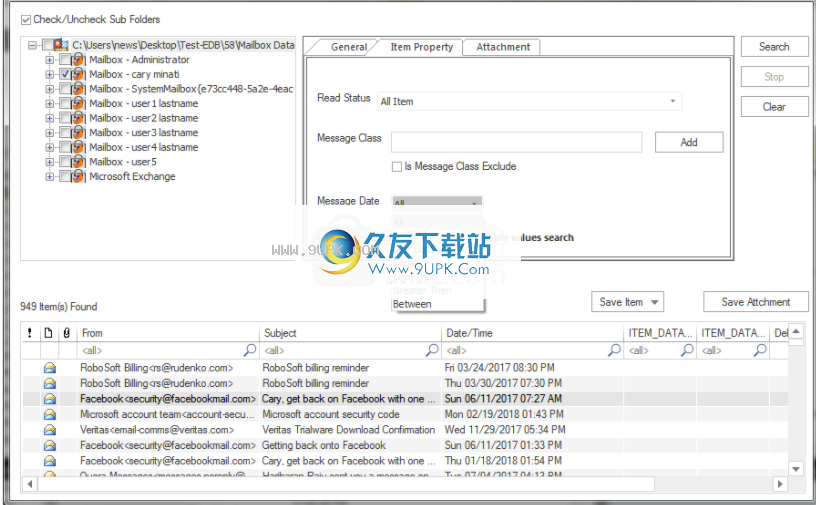
2.项目属性:项目属性使用户能够以下列方式搜索项目:
阅读状态:阅读状态下拉框允许用户根据已读/未读状态搜索项目。它有三个选项:已读项目、未读项目和所有项目。
邮件类别:“邮件类别”选项适用于希望根据产品类型(例如电子邮件、笔记、任务)搜索产品的用户。邮件类别过滤器选项允许用户使用“添加”按钮添加邮件类别。在该选项中,用户可以包括或排除消息类别。
点击添加按钮,弹出消息类别对话框。消息类别对话框在对话框中显示一些默认消息。要添加新的消息类别,用户需要在为添加新消息类别提供的编辑框中键入消息类别。单击添加按钮添加新的邮件类别。
邮件日期:“邮件日期”选项允许用户根据邮件日期搜索项目。消息日期选项在下拉框中包含不同的选项,用户可以根据这些选项选择所需的条件。
过去7天
过去30天
敢于
提前
后来
在.之间
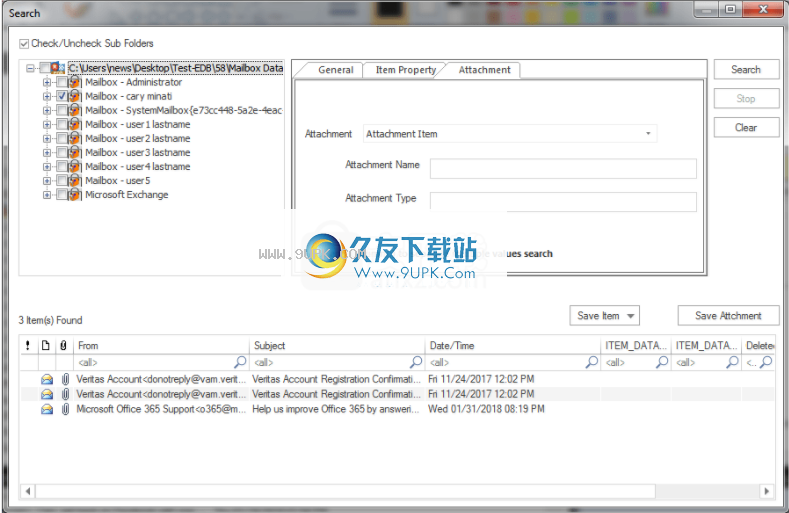
3.附件:使用其附件属性查找项目。
附件名称:按附件名称搜索项目
附件类型:按附件类型搜索项目
4.搜索选项中提供的另一个选项是“将项目保存在”下拉框。在“保存项目”下拉框中,用户可以保存不同格式的项目,如EML、MGS、VCARD、CAL、RTF、HTML和MSG Unicode。
恢复损坏和不可访问的EDB文件和数据迁移
将文件从源邮箱迁移到目标邮箱,没有文件大小限制
预览功能在实际迁移过程之前过滤源邮箱
能够将Exchange迁移到PST Outlook
从Exchange邮箱迁移到实时Exchange服务器
将Office 365/Live Exchange公用文件夹和归档邮箱迁移到另一个归档邮箱和Exchange公用文件夹
源保存源邮箱到-RTF、VCard、HTML、EML、MSG等。
基于从源邮箱到目标邮箱的自动和手动映射的优势
过滤器工具根据消息类别和项目日期过滤文件
使用各种条件搜索源邮箱项目的搜索选项
任何用户都可以轻松使用
Shoviv Exchange Server Suite是为普通用户设计的,所以UI非常容易学习和掌握。
使用该工具最困难的部分是了解需要在电脑上恢复的所有文件的位置,例如PST和OST文件。
提供这些信息后,文件的全部内容将显示在树中,这样您需要的任何信息都可以很容易地找到。
最佳程序通用性
到目前为止,Shoviv Exchange Server Suite听起来与标准的电子邮件恢复工具没有什么不同,但它具有一些技能,使其成为不可或缺的工具,可以取代所有其他可用的工具。
使用此工具,您可以使用同一组标准命令和按钮从同一窗口迁移EDB、PST和OST文件、Exchange Server邮箱、Office 365邮箱等。
联系信息、附件或数据库内容可以很容易地提取出来而不会损坏,该程序还提供了一些级别的文件转换。
出色的一体化电子邮件和数据库恢复工具
Shoviv交换服务器套件涵盖了在单个轻量级软件应用程序中提取各种邮件服务器文件内容时可能遇到的所有基本要求。
显示全部
Shoviv Exchange Server Suite 19.12官方安装版邮箱数据迁移软件
宝哥软件园为您提供Shoviv Exchange Server Suite免费下载,Shoviv Exchange Server Suite是一款能够轻松进行邮箱数据迁移的专业软件。
简体中文 24.6MB 演示软件